Události
Mistrovství Světa v Power BI DataViz
14. 2. 16 - 31. 3. 16
Se 4 šance na vstup, můžete vyhrát konferenční balíček a udělat to na LIVE Grand Finale v Las Vegas
Další informaceTento prohlížeč se už nepodporuje.
Upgradujte na Microsoft Edge, abyste mohli využívat nejnovější funkce, aktualizace zabezpečení a technickou podporu.
Poznámka
Aktualizovanou verzi této ukázky najdete v ukázce prodejních příležitostí pro Power BI: Prohlídka.
Integrovaná ukázka analýzy příležitostí obsahuje řídicí panel, sestavu a sémantický model pro softwarovou společnost, která má dva prodejní kanály: přímé a partnerské. Manažer prodeje vytvořil tento řídicí panel pro sledování příležitostí a výnosů podle oblastí, velikosti obchodu a kanálu.
Tato ukázka spoléhá na dvě míry výnosů:
Tato ukázka je součástí série, která ukazuje, jak můžete Power BI používat s daty, sestavami a řídicími panely orientovanými na firmy. Společnost obviEnce vytvořila tuto ukázku pomocí skutečných anonymizovaných dat. Data jsou k dispozici v několika formátech: předdefinovaná ukázka v služba Power BI, soubor .pbix Power BI Desktopu nebo excelový sešit. Viz ukázky pro Power BI.
V tomto kurzu se seznámíte s integrovanou ukázkou analýzy příležitostí v služba Power BI. Vzhledem k tomu, že prostředí sestavy je v Power BI Desktopu a ve službě podobné, můžete postupovat také pomocí ukázkového souboru .pbix v Power BI Desktopu. Ukázku získáte jedním z následujících způsobů:
K prozkoumání ukázky v Power BI Desktopu nepotřebujete licenci Power BI. K prozkoumání ukázky v služba Power BI potřebujete jenom bezplatnou licenci Fabric a uložit ji do svého pracovního prostoru.
Otevřete služba Power BI (app.powerbi.com) a v levém navigačním panelu vyberte Learn.
Na stránce Učení uprostřed se v části Ukázkové sestavy posuňte, dokud neuvidíte ukázku analýzy příležitostí.
Vyberte ukázku. Otevře se v režimu čtení.
Power BI naimportuje integrovanou ukázku, přidá do aktuálního pracovního prostoru nový řídicí panel, sestavu a sémantický model.

Výběrem řídicího panelu zobrazíte ukázkový řídicí panel.
S integrovanou ukázkou v služba Power BI máte sestavu a řídicí panel. Začněme prohlídku na řídicím panelu, který vytvořil vedoucí prodeje, aby tyto metriky pro ně byly nejdůležitější. Když uvidí něco zajímavého, můžou vybrat dlaždici, aby se podívali na data:
Vzhledem k tomu, že úsilí o vytvoření dohody je stejné bez ohledu na to, jestli je dohoda klasifikována jako velká, střední nebo malá, měla by naše společnost analyzovat data, aby se dozvěděla více o velkých příležitostech.
V služba Power BI vyhledejte pracovní prostor, do kterého jste ukázku uložili, a pak vyberte řídicí panel Ukázka analýzy příležitostí.
Pokud používáte Power BI Desktop, otevřete soubor .pbix a vyberte kartu Počet příležitostí.
Výběrem dlaždice Opportunity Count by Partner Driven, Sales Stage (Prodejní fáze) otevřete první stránku sestavy Ukázka analýzy příležitostí.
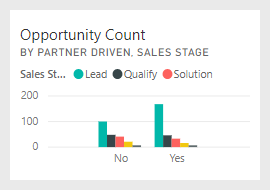
Alternativně si můžete stáhnout ukázku analýzy příležitostí jako soubor .pbix, který je určený pro použití s Power BI Desktopem.
Po otevření souboru v Power BI Desktopu vyberte >Publikovat>soubor do Power BI nebo zvolte Publikovat na pásu karet Domů.
V dialogovém okně Publikovat do Power BI zvolte pracovní prostor a pak vyberte.
V služba Power BI se v pracovním prostoru posuňte dolů k sestavě Ukázka analýzy příležitostí a vyberte, že chcete otevřít.
V nabídce Další možnosti (...) vyberte Připnout na řídicí panel. Vyberte Nový řídicí panel, zadejte název a zvolte Připnout živě.
Řídicí panel, který vytvoříte tímto způsobem, není stejný jako ukázkový řídicí panel vytvořený integrovanou ukázkou. Q&A můžete dál používat a měnit řídicí panel.
Pokud chcete zobrazit zdroj dat pro tuto ukázku, je k dispozici také jako excelový sešit. Nezpracovaná data zobrazíte tak, že povolíte doplňky analýzy dat a pak vyberete Spravovat Power Pivot>.
Pokud chcete získat a použít excelové soubory v služba Power BI, postupujte takto:
Stáhněte si ukázku z ukázek Power BI Desktopu. Soubor se nazývá Opportunity Tracking Sample no PV.xlsx.
Otevřete soubor v Excelu a pak vyberte Publikovat>soubor>do Power BI.
Vyberte pracovní prostor, například Pracovní prostor, a zvolte Exportovat.
S excelovými soubory můžete pracovat různými způsoby. Další informace najdete v tématu Prozkoumání excelových ukázek v Excelu.
V služba Power BI se exportovaná data zobrazí jako sémantický model ve vybraném pracovním prostoru. Vybrat další možnosti (...) >Automaticky vytvořit sestavu
Vyberte Uložit, zadejte název sestavy a pak zvolte Uložit.
V nabídce Další možnosti (...) vyberte Připnout na řídicí panel. Vyberte Nový řídicí panel, zadejte název a zvolte Připnout živě.
Řídicí panel, který vytvoříte tímto způsobem, není stejný jako ukázkový řídicí panel vytvořený integrovanou ukázkou. Q&A můžete dál používat a měnit řídicí panel.
Jednotlivé stránky v sestavě zobrazíte tak, že vyberete karty stránek na boční navigaci.
Mějte na paměti následující podrobnosti:
Tato stránka se podobá datům, ale místo počtu používá perspektivu výnosů.
Mějte na paměti následující podrobnosti:
Je zřejmé, že naši partneři dělají lepší práci než ne-partneři, kteří prodávají zákazníkům. Může to dávat smysl pro trychtýřové obchody prostřednictvím našich partnerů.
Tato stránka sestavy sleduje data podobná datům na předchozí stránce, ale rozdělí je podle oblastí a fází.
Mějte na paměti následující podrobnosti:
Tato stránka sleduje podobné faktory, ale z pohledu data a času.
Naše finanční ředitelka používá tuto stránku ke správě úloh. Když se podíváte na prodejní příležitosti podle fáze prodeje a měsíce, můžou se odpovídajícím způsobem naplánovat.
Mějte na paměti následující podrobnosti:
Výběrem možnosti Upravit na panelu záhlaví Power BI můžete prozkoumat zobrazení pro úpravy:
Toto prostředí je bezpečné pro přehrávání, protože se můžete rozhodnout, že změny neuložíte. Pokud je ale uložíte, můžete se kdykoli vrátit do centra Učení pro novou kopii této ukázky.
Doufáme, že tato prohlídka ukázala, jak řídicí panely Power BI, Q&A a sestavy poskytují přehledy o ukázkových datech. Teď je řada na vás. Připojení na vlastní data. S Power BI se můžete připojit k široké škále zdrojů dat. Další informace najdete v tématu Začínáme vytvářet v služba Power BI.
Události
Mistrovství Světa v Power BI DataViz
14. 2. 16 - 31. 3. 16
Se 4 šance na vstup, můžete vyhrát konferenční balíček a udělat to na LIVE Grand Finale v Las Vegas
Další informaceŠkolení
Modul
Zkoumání dat v Power BI - Training
Proměňte svá data business intelligence na datové přehledy vytvořením a konfigurací Power BI řídicích panelů.
Certifikace
Microsoft Certified: Power BI Data Analyst Associate - Certifications
Předveďte metody a osvědčené postupy, které odpovídají obchodním a technickým požadavkům pro modelování, vizualizaci a analýzu dat pomocí Microsoft Power BI.